win 7系统学的时候难,其实就是一个熟能生巧的过程,每个人学习win 7系统的过程不一样,很多人就是因为没有坚持下去所以没有收获,有心人自然在学习中收获很多快乐,各种小技巧的发现都会让自己成就感。
【 tulaoshi.com - 电脑没声音 】
使用Win7的人可能都会遇到没有声音的问题,可能是音箱没有声音了,也有的是麦克风没有声音了。下面总结了Win7没声音的各种情况,请根据各自的特点进行修复。
1、硬件问题 此情况应当最先排除,不论使用的是音箱,还是耳机,请先检查设备是否与计算机正常连接,并尝试重新拔插音频线。
2、系统设置问题 此情况非常复杂,可能的原因也很多,下面就让我们来看一下常规的解决步骤。 设置声音相关属性 首先进入控制面板——声音选项,在播放选项卡的下面应该会有扬声器这样的设备,双击打开属性窗口,在级别选项卡中,要保持喇叭状的按钮为正常状态,如下图所示。

同样,如果是麦克风没声音的情况,就进入录制选项卡中的级别一栏,保持声音样的图标为正常状态。
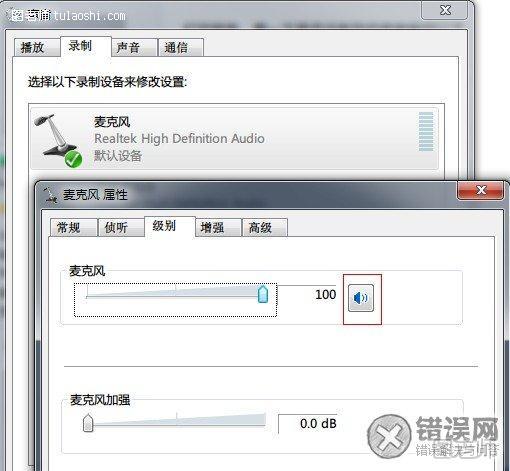
检查声卡驱动是否有问题 右键单击开始菜单的计算机选项,选择属性,进入设备管理器,查看声音、视频和游戏控制器一项中是否有带有黄色或红色叹号的项,如有过,请尝试更新声卡驱动(可下载驱动精灵自动更新)。

检查Win7的声音服务是否被禁用 右键单击开始菜单中的计算机一项,选择管理,进入服务选项中,找到Windows Audio一项确保其保持启动状态。
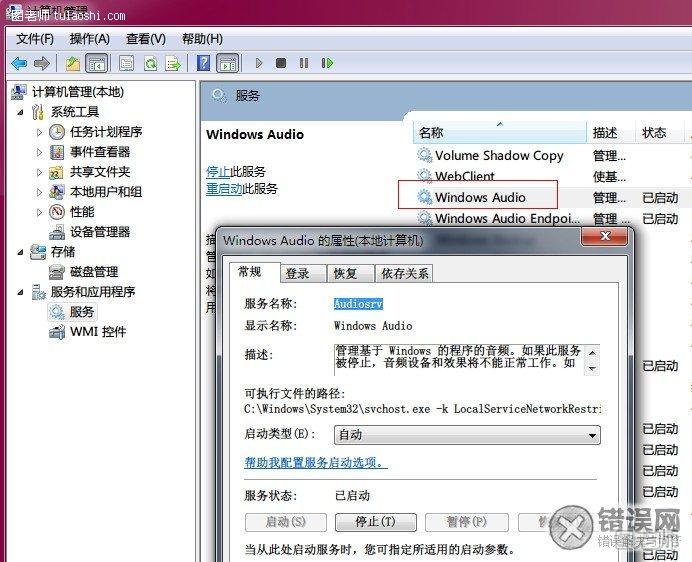
来源:https://www.tulaoshi.com/n/20150209/140727.html
看过《Win7电脑没声音怎么办》的人还看了以下文章 更多>>